성능 향상을 위해 변경해야 하는 필수 iPhone 설정
많은 사용자가 최적화된 충전, AssistiveTouch, Face ID로 사진 잠금 등의 기능을 알고 있지만, iPhone에는 즉시 조정해야 할 덜 알려진 설정이 몇 가지 있습니다.
이러한 수정은 사용자 경험을 크게 향상시키고 기기를 사용하는 동안 개인 정보를 보호할 수 있습니다. 그러니 iPhone을 들고 이러한 설정을 조정하기 시작하세요!
1. 향상된 음성 선명도
iOS 16에서 Apple은 통화 중 배경 소음을 최소화하도록 설계된 음성 격리 모드를 공개했습니다. 이 기능이 FaceTime 및 화상 통화에 최적화되어 있다는 일반적인 믿음과는 달리, 표준 전화 통화에도 놀라울 정도로 잘 작동합니다.
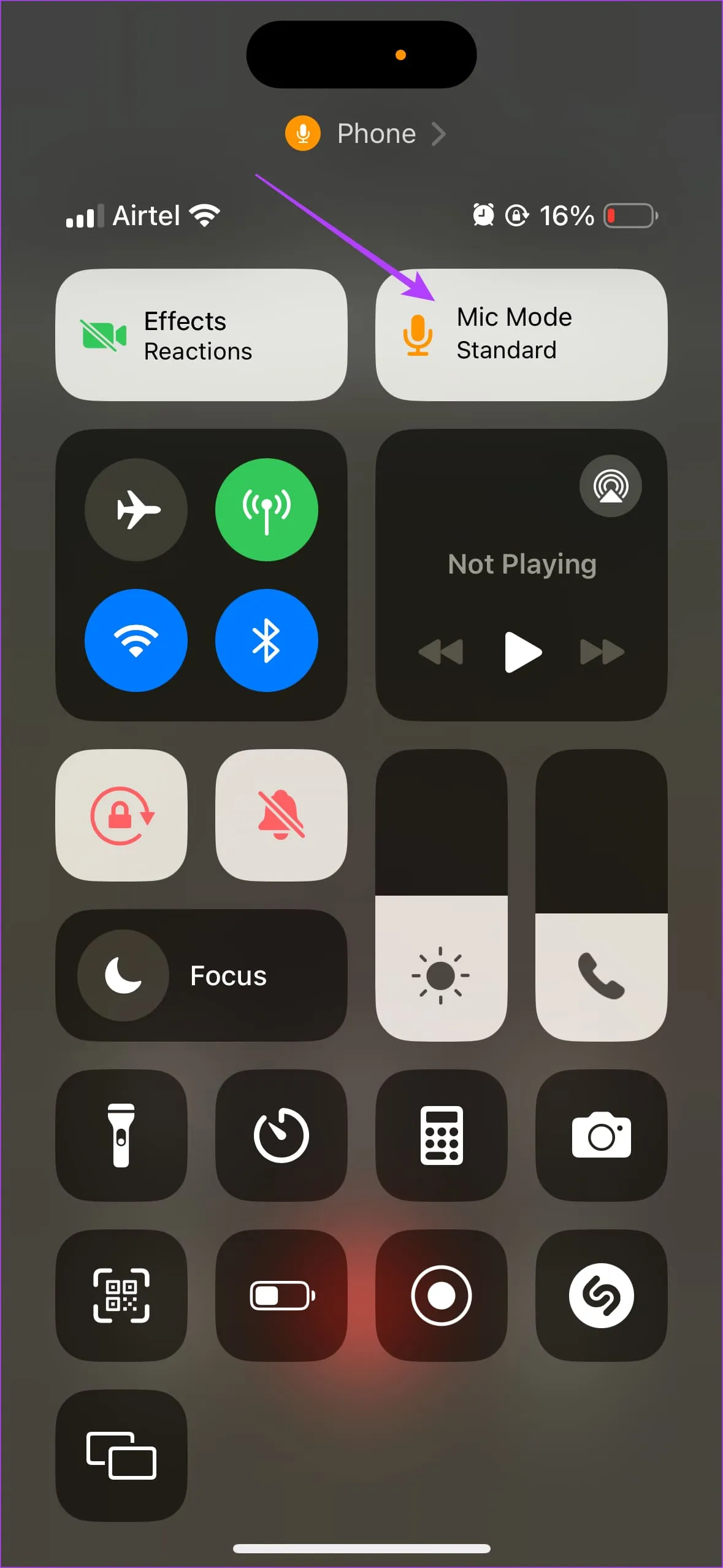
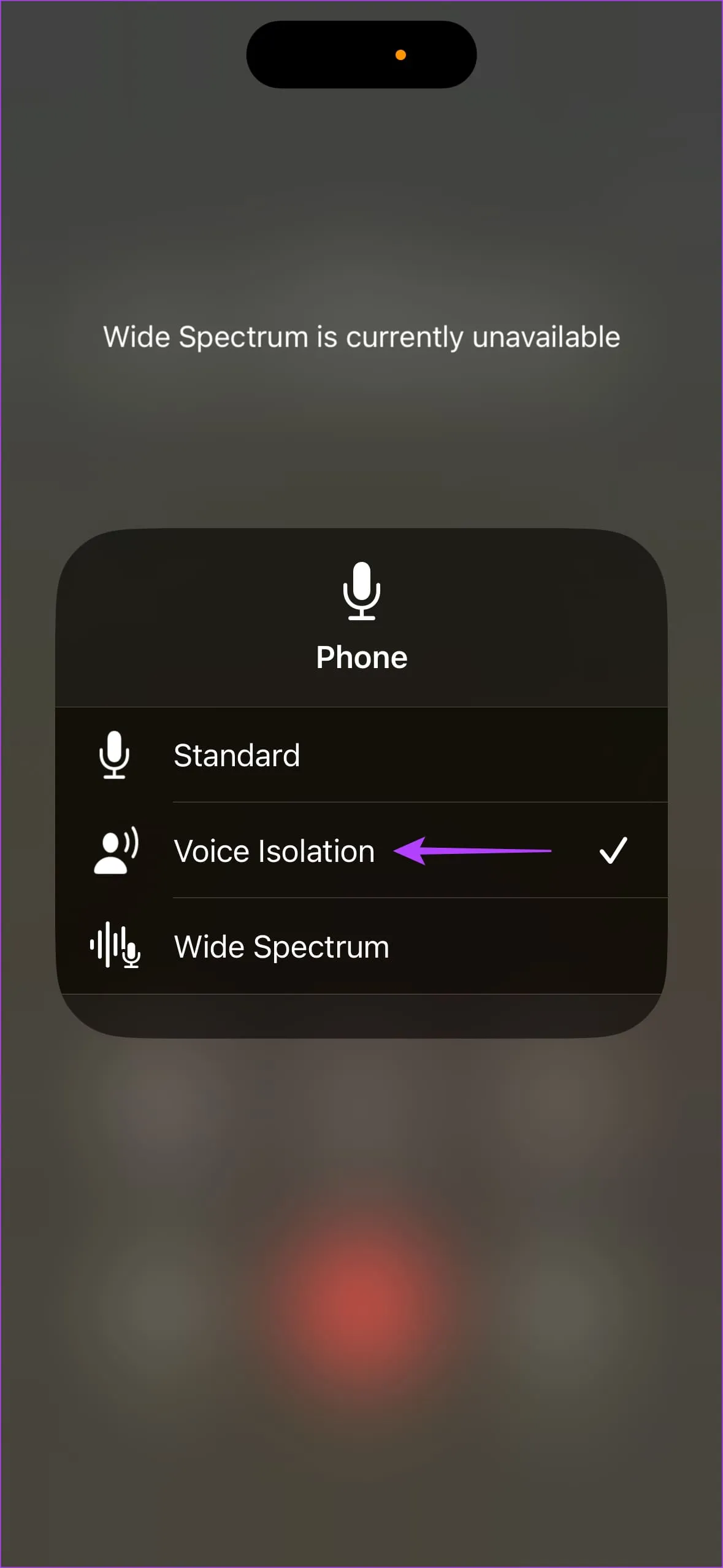
이 기능을 활성화하려면 전화 앱을 사용하여 전화를 걸고 아래로 스와이프하여 제어 센터 에 액세스한 다음 마이크 모드를 선택합니다. 그런 다음 음성 격리 로 설정합니다 . 이 조정은 소음이 많은 환경에서 통화 품질을 확실히 향상시킵니다.
2. 사진과 비디오의 호환성 향상
기본적으로 iPhone은 공간을 절약하는 HEIC 형식으로 이미지를 저장합니다. 이렇게 하면 저장 공간을 절약하는 데 도움이 되지만 많은 기기와 호환성 문제가 발생하고 HEIC 파일을 컴퓨터로 전송하는 것이 복잡해질 수 있습니다.
이를 해결하려면 이미지와 비디오의 형식을 보편적으로 수용되는 형식으로 변경해야 합니다. 다행히도 Apple에서는 이러한 변경을 손쉽게 할 수 있습니다.
설정 앱 으로 가서 카메라 설정 으로 이동 하고 형식을 탭합니다 . 가장 호환되는 것으로 전환합니다 .
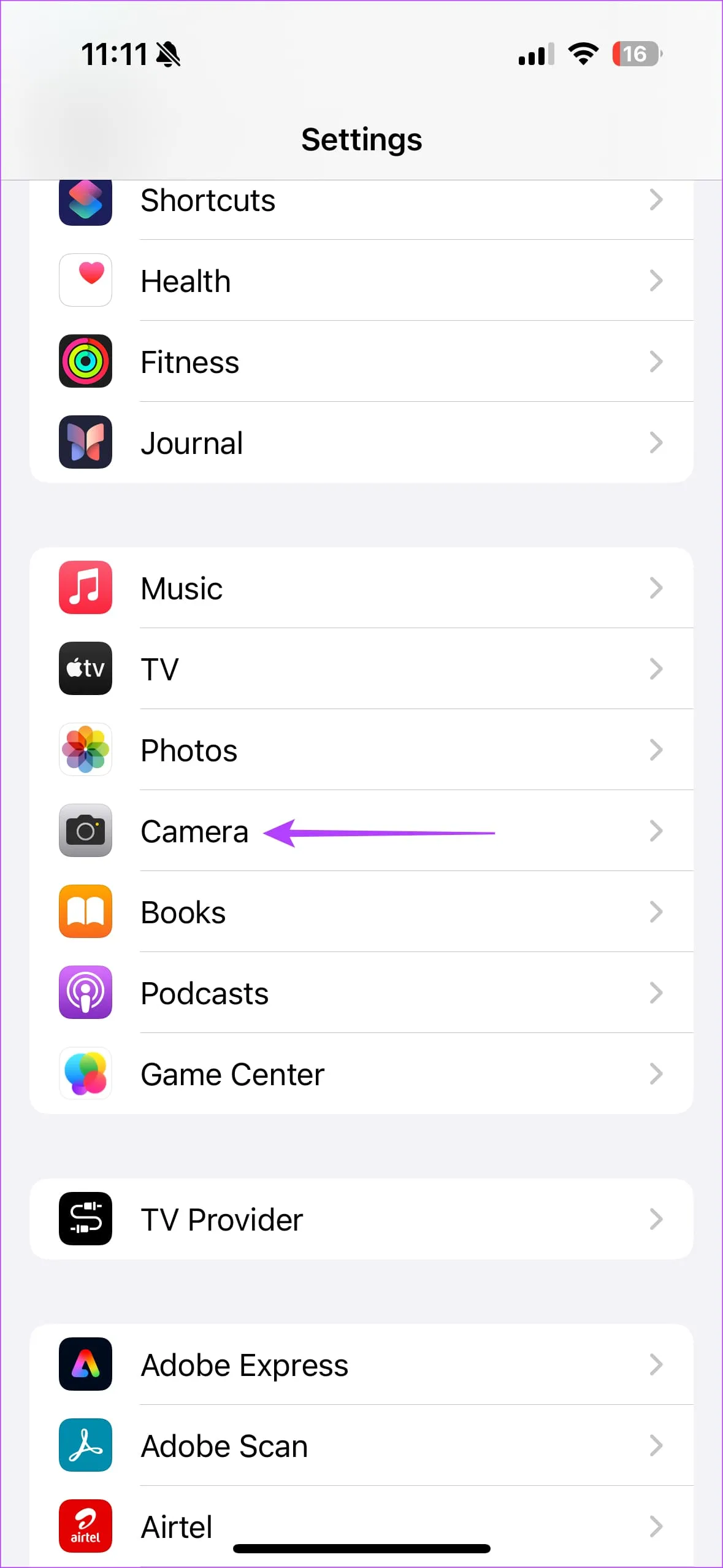
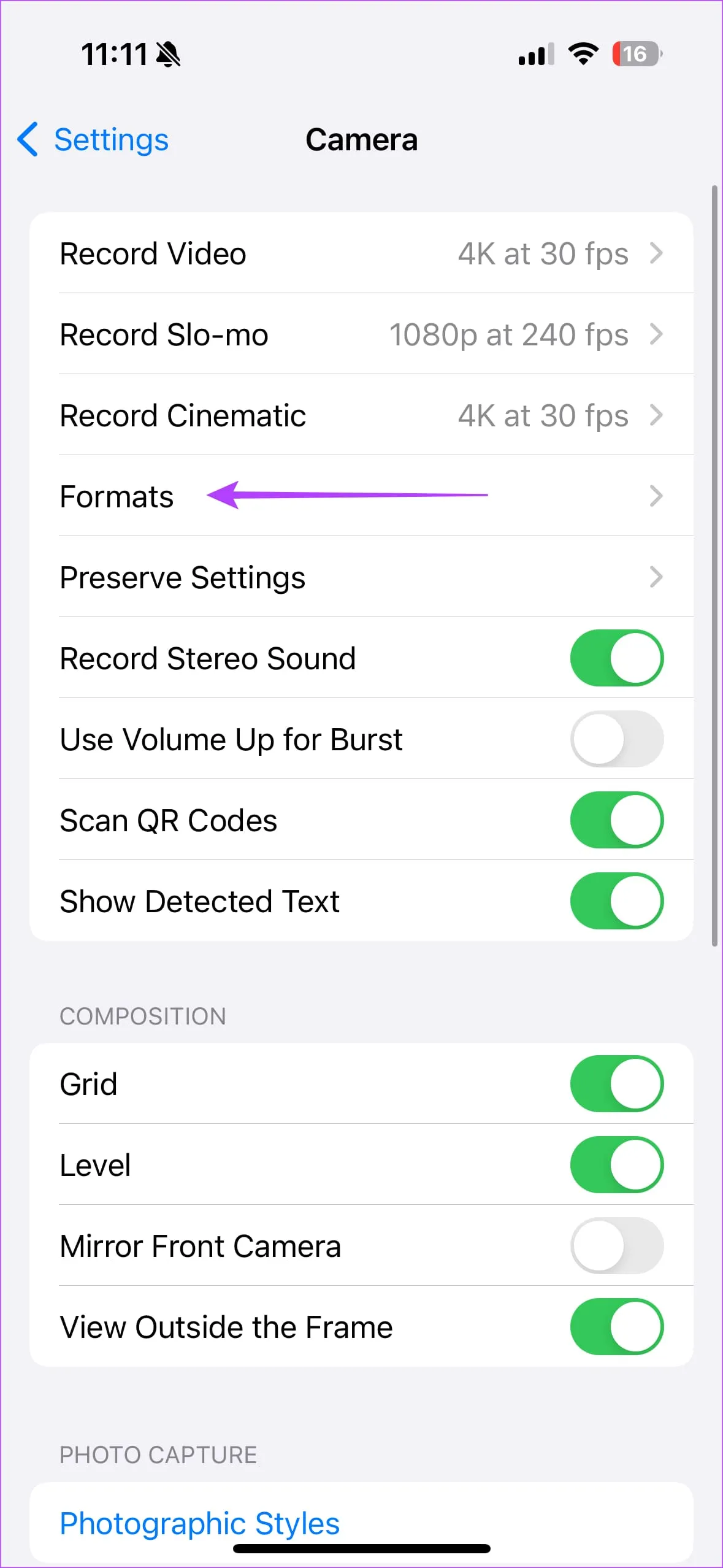
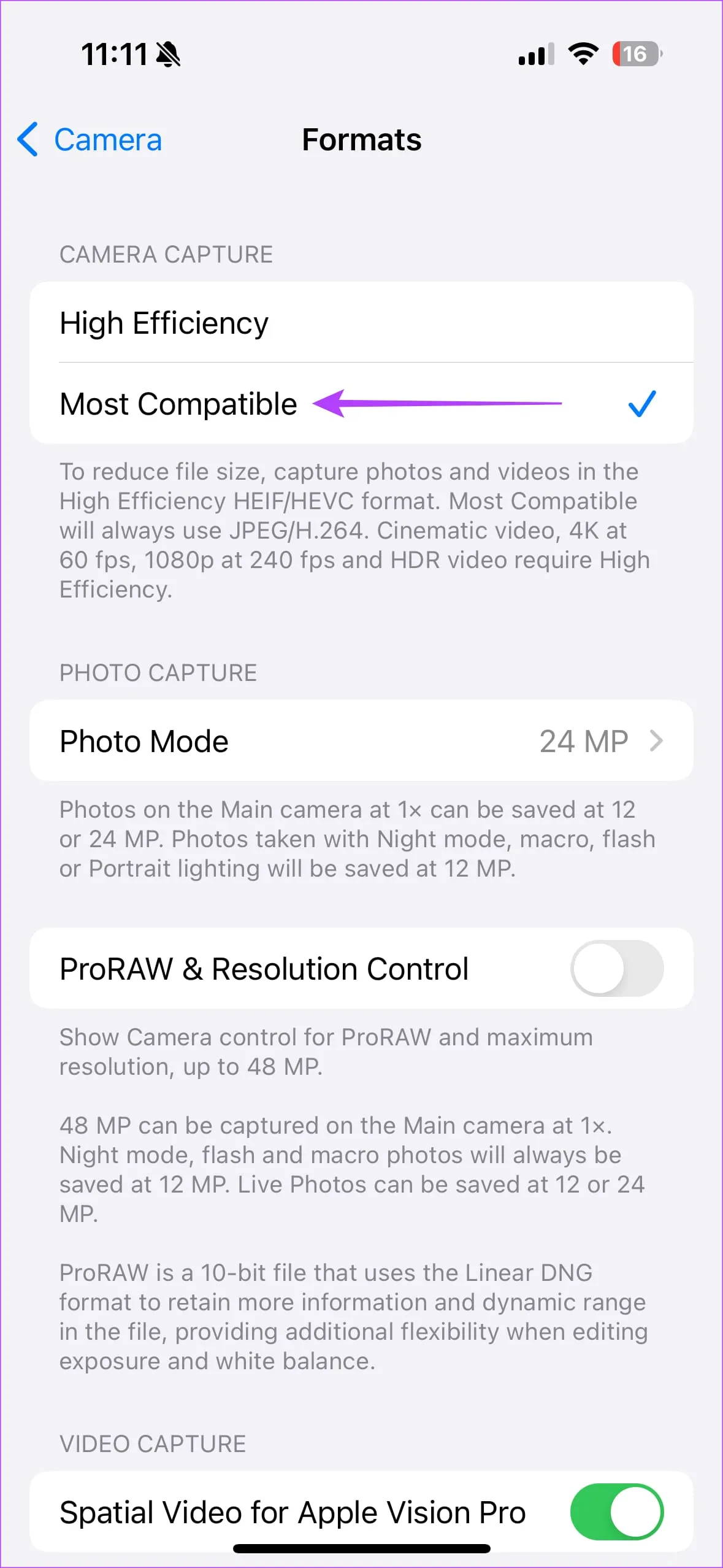
3. 클로즈업 이미지의 품질 향상
스마트폰 카메라가 더 큰 센서로 진화함에 따라 많은 브랜드가 흐릿함을 피하기 위해 클로즈업 촬영 시 초광각 카메라를 기본으로 사용하기 시작했습니다. 안타깝게도 iPhone의 초광각 렌즈는 메인 카메라의 선명도가 부족하기 때문에 종종 품질이 떨어지게 됩니다.
애완동물, 아이 또는 다양한 사물의 클로즈업 사진에 만족하지 못한다면 iPhone이 자동 매크로 모드로 기본 설정되는 것을 방지하는 방법은 다음과 같습니다.
1단계: 설정 앱을 열고 카메라 옵션 으로 이동한 다음 화면 하단에서 매크로 제어 기능을 활성화합니다 .
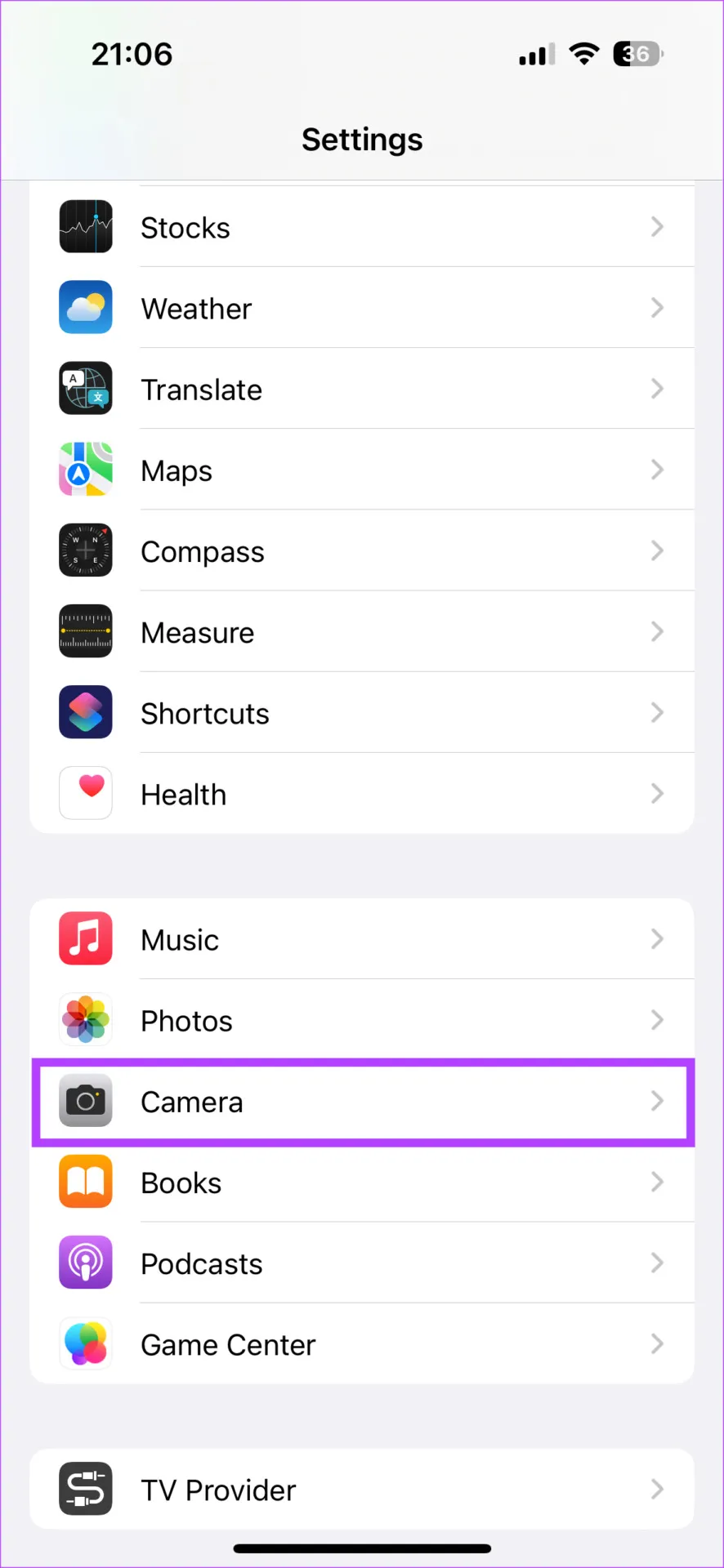
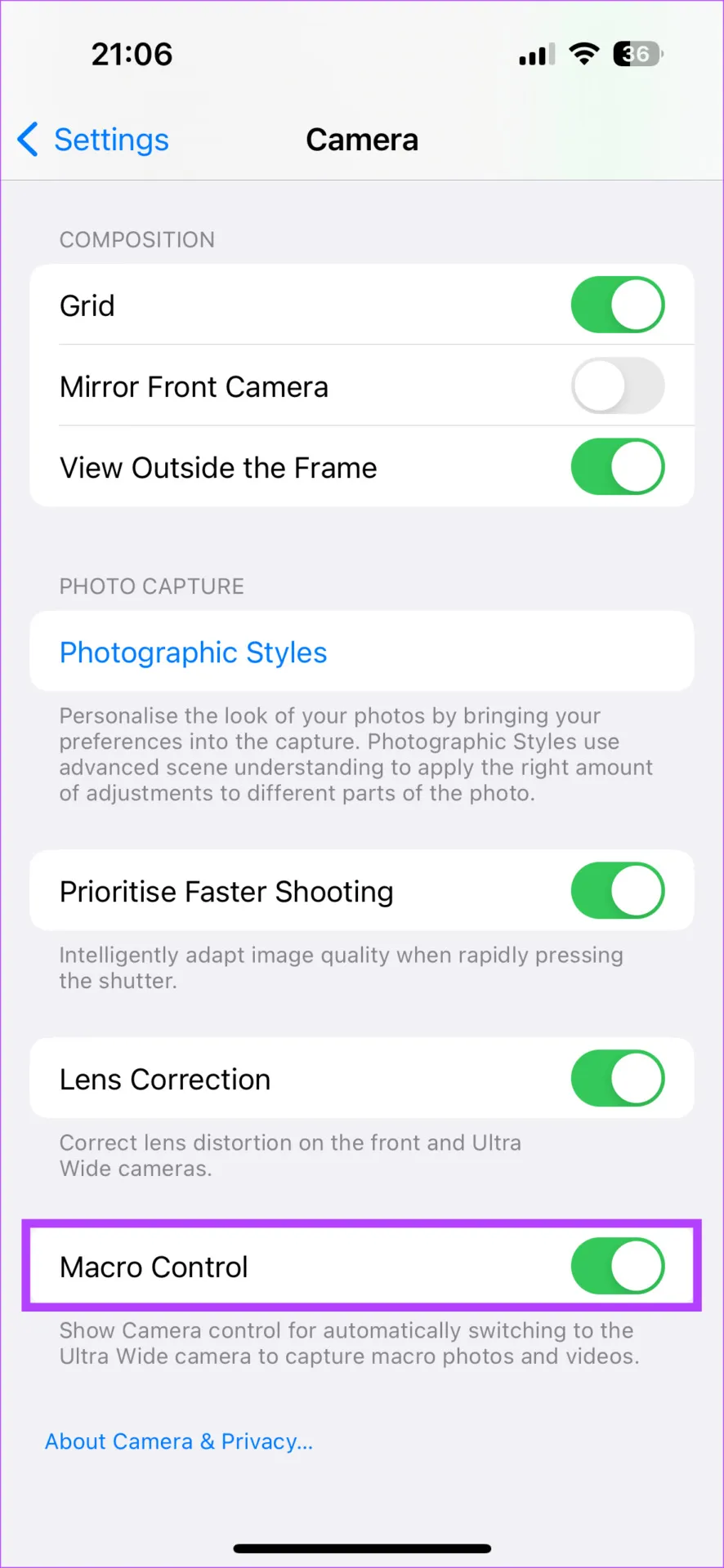
2단계: 설정 유지 섹션 으로 스크롤하여 매크로 제어 토글을 활성화합니다.
3단계: 카메라 앱을 실행하고 , 렌즈에 물체를 가까이 가져간 후 왼쪽 하단 모서리에 있는 매크로 토글을 탭하여 비활성화합니다.
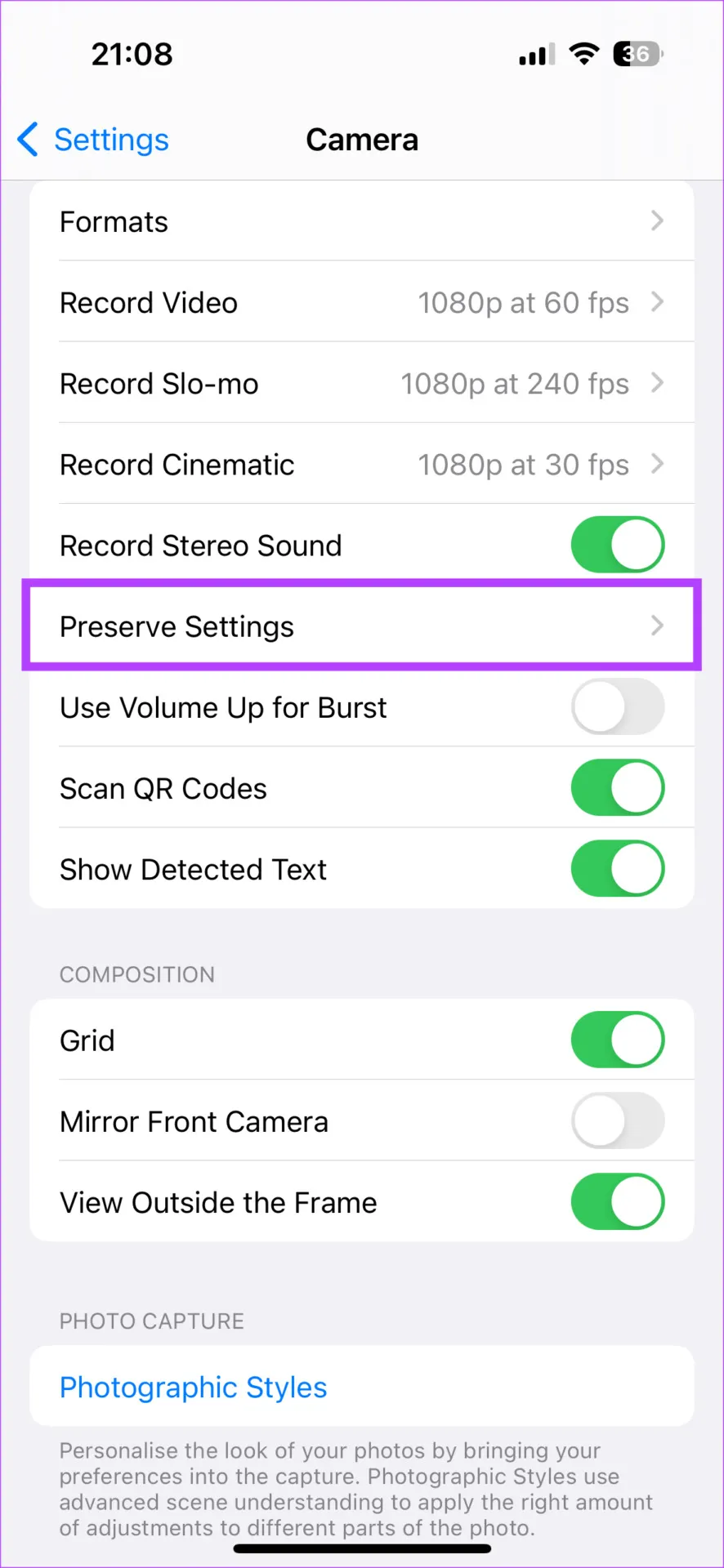
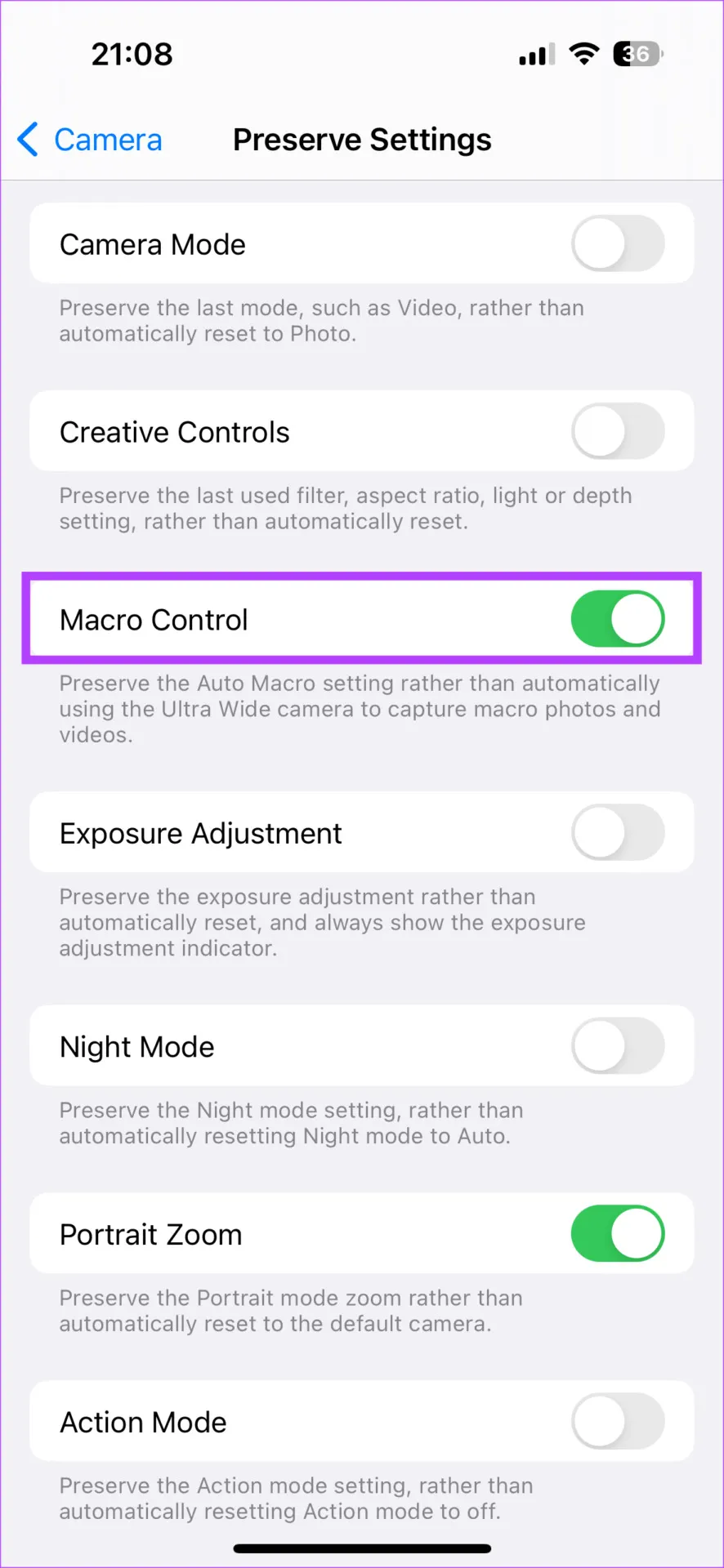
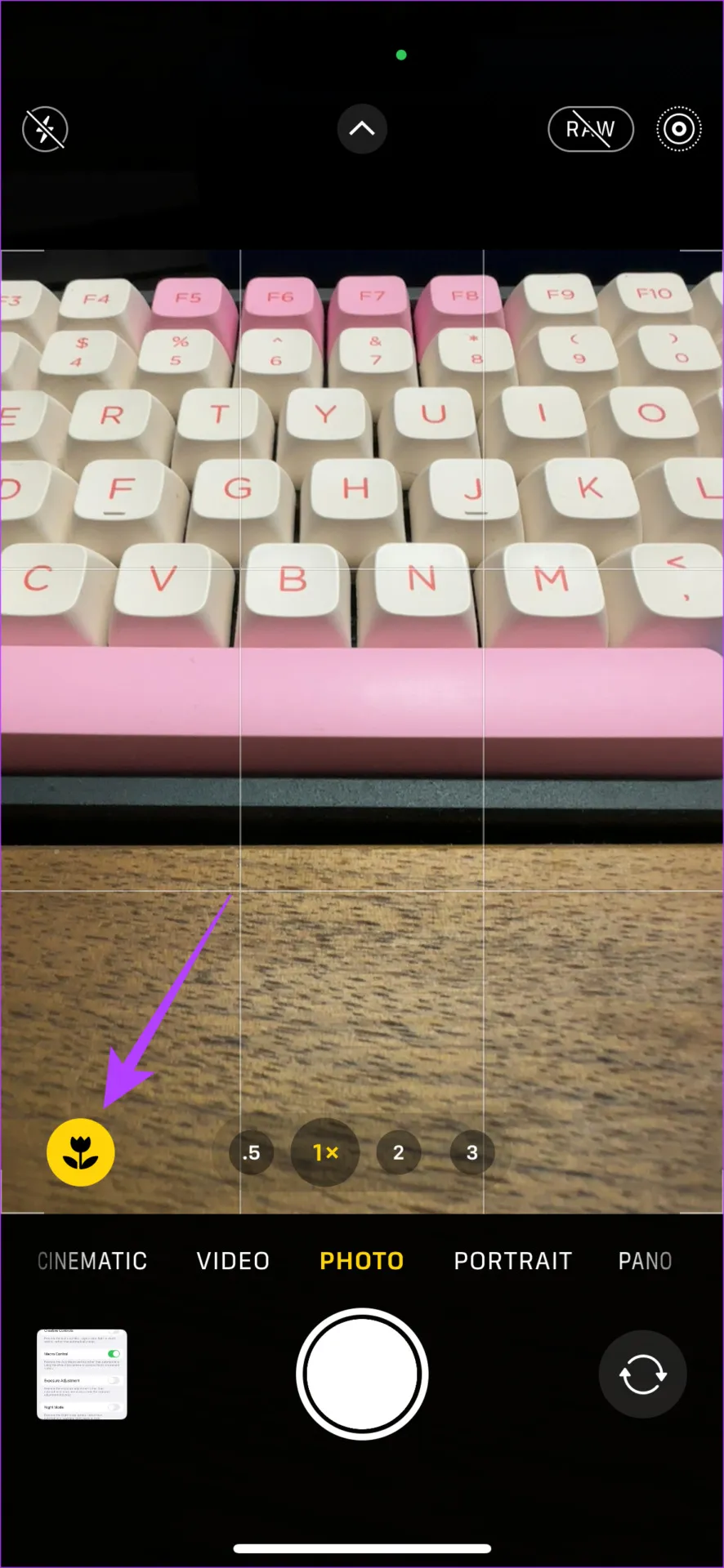
필요할 때 매크로 모드를 사용하려면 노란색 토글을 탭해서 켜고, 사용이 끝나면 끄는 것을 잊지 마세요.
4. 앱이 귀하의 정보를 추적하는 것을 방지합니다.
최근 iOS 업데이트에서는 앱이 기기에서 활동을 모니터링할 수 있는지에 대한 보다 엄격한 제어가 도입되었습니다. 이는 앱이 데이터에 접근하는 것을 제한하여 타겟팅 광고를 피할 수 있게 해주는 환상적인 소식입니다.
예를 들어, Instagram에서 최근 Amazon 검색과 관련된 광고가 표시되는 경우 이를 차단하는 방법은 다음과 같습니다.
설정 앱을 열고 개인정보 보호 및 보안 으로 이동한 다음 추적을 선택합니다. 앱에서 추적 요청 허용 옵션을 끄고 개별 앱에 대한 추적도 비활성화합니다.
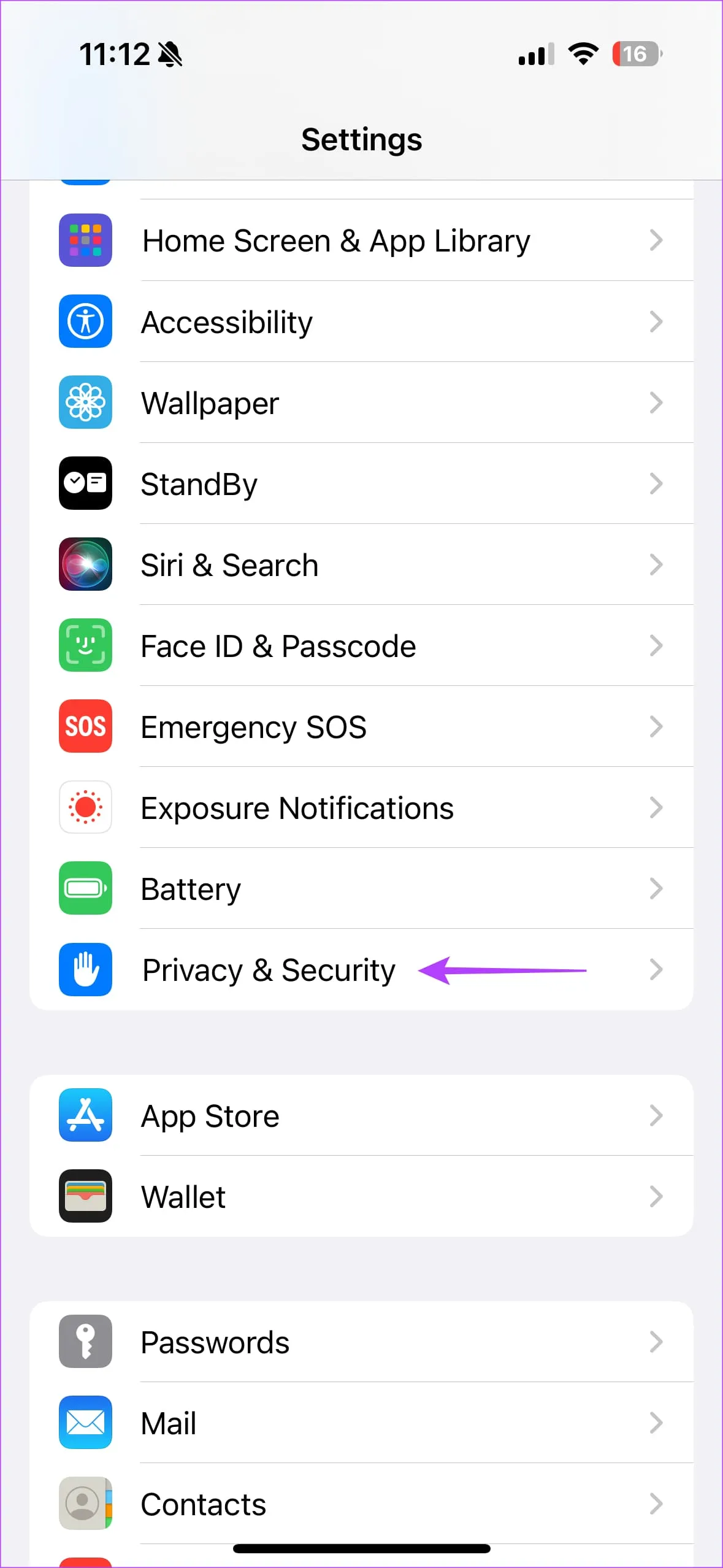
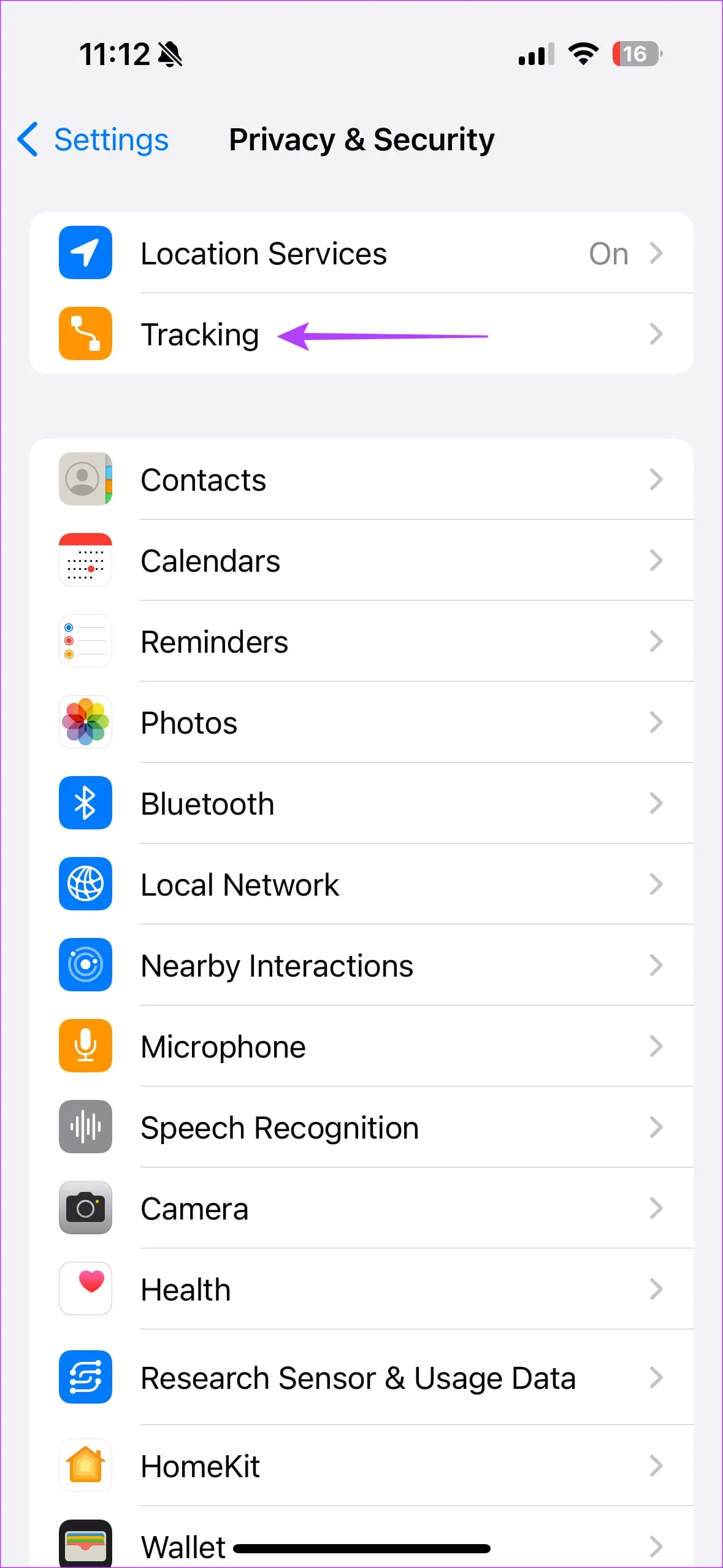
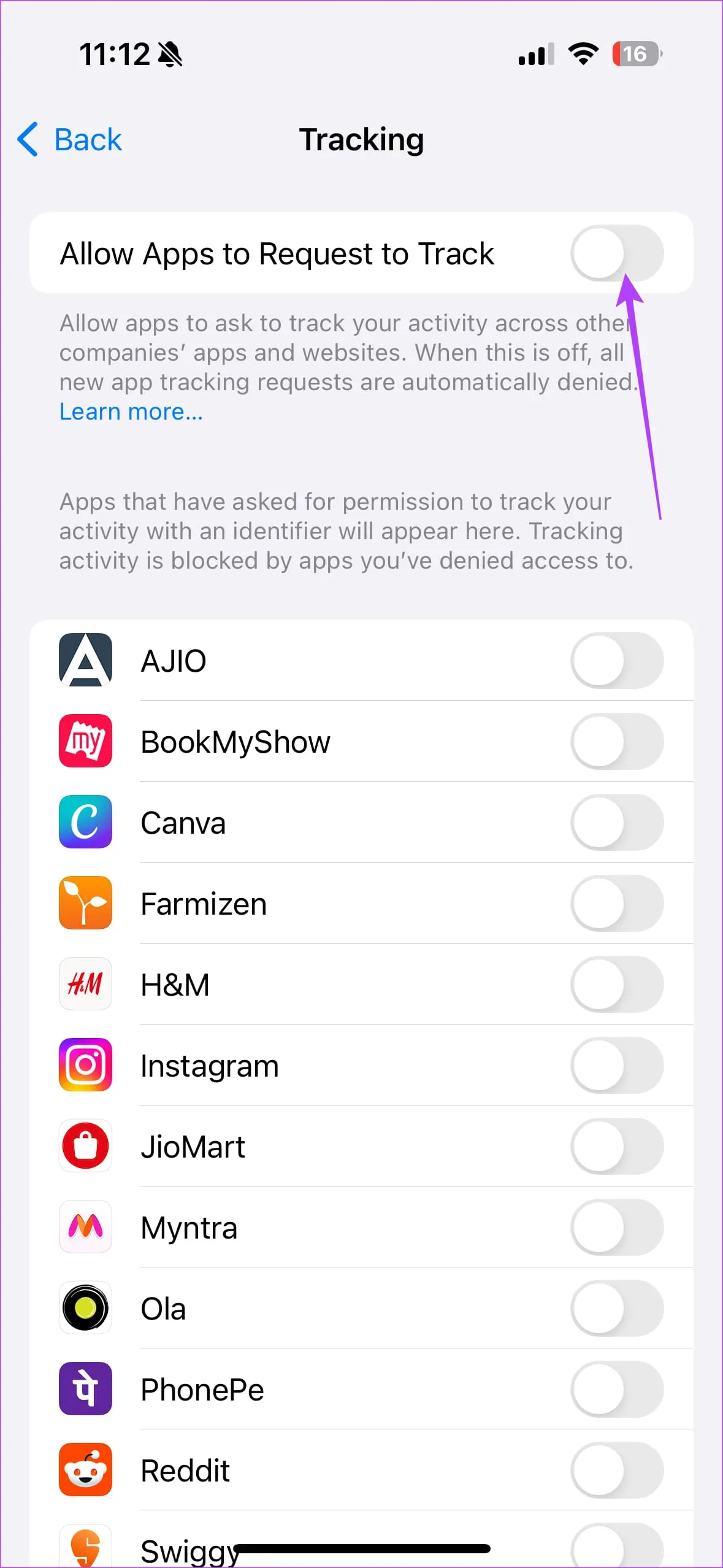
그러는 동안 뒤로 돌아가서 분석 및 개선 사항을 선택한 다음 iPhone 분석 공유 옵션도 비활성화하세요.
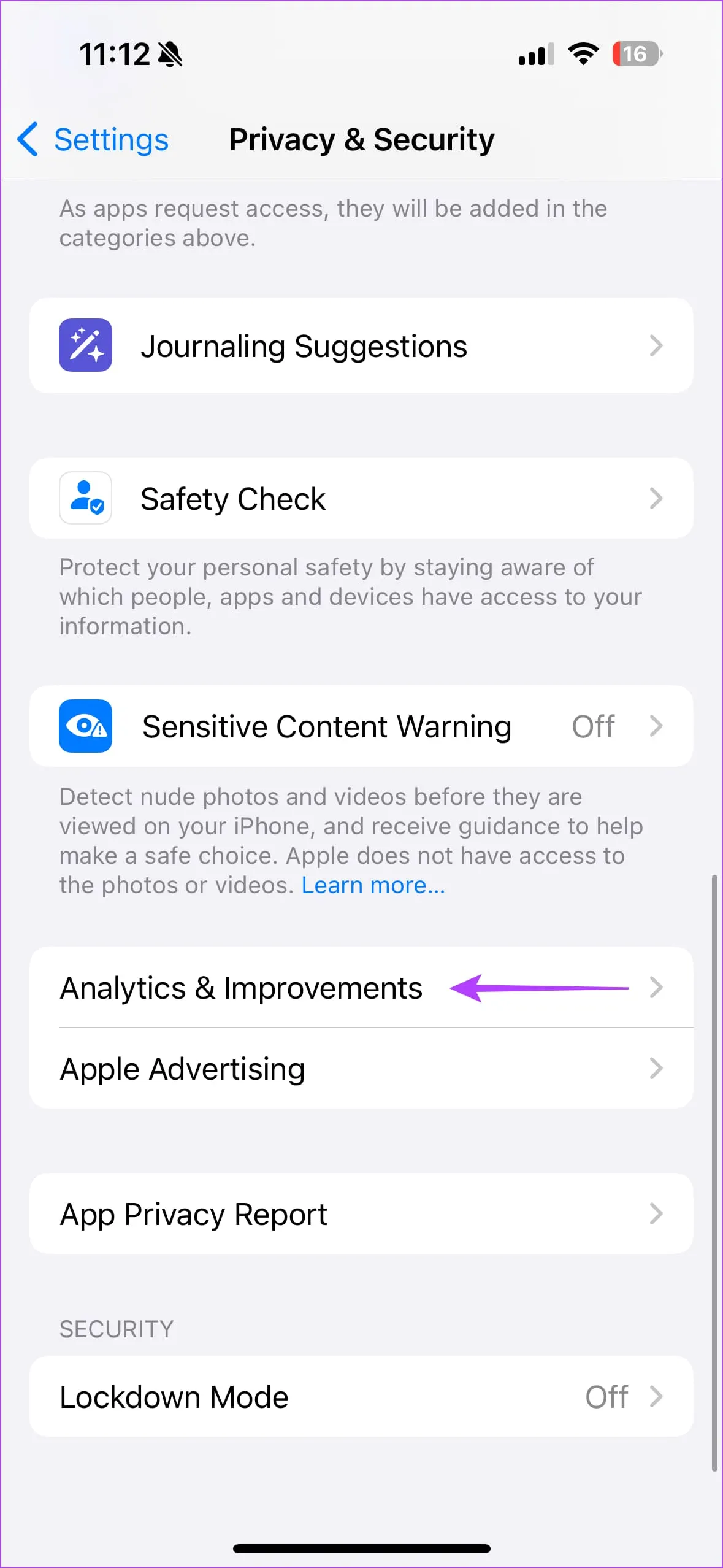
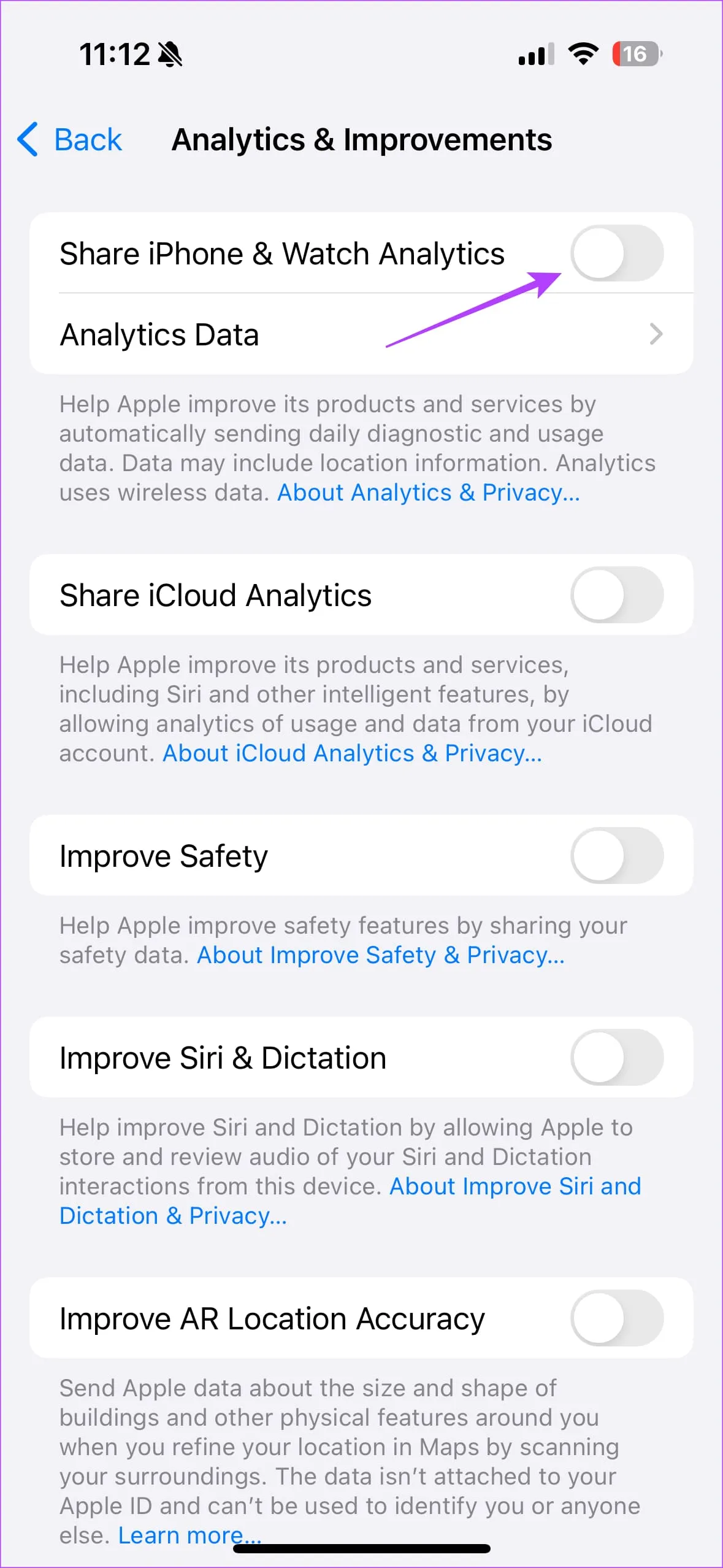
5. 앱과 홈 화면을 숨기세요
놀라실 준비를 하세요! Apple은 이제 iPhone에서 홈 화면 전체를 숨길 수 있게 함으로써 거의 사용하지 않는 앱을 숨기는 스마트한 방법을 제공합니다. 이 기능은 모든 것을 노출하지 않고 누군가에게 휴대전화를 빌려야 할 때 특히 유용합니다.
휴대폰을 회수한 후에는 홈 화면을 쉽게 다시 표시할 수 있습니다. 다음 단계를 따르세요.
1단계: 앱 아이콘이 흔들리기 시작할 때까지 iPhone 홈 화면을 탭하고 유지합니다. 그런 다음 현재 홈 화면을 나타내는 하단의 점을 탭합니다.
2단계: 숨기려는 홈 화면의 선택을 취소하고 완료를 탭합니다 .
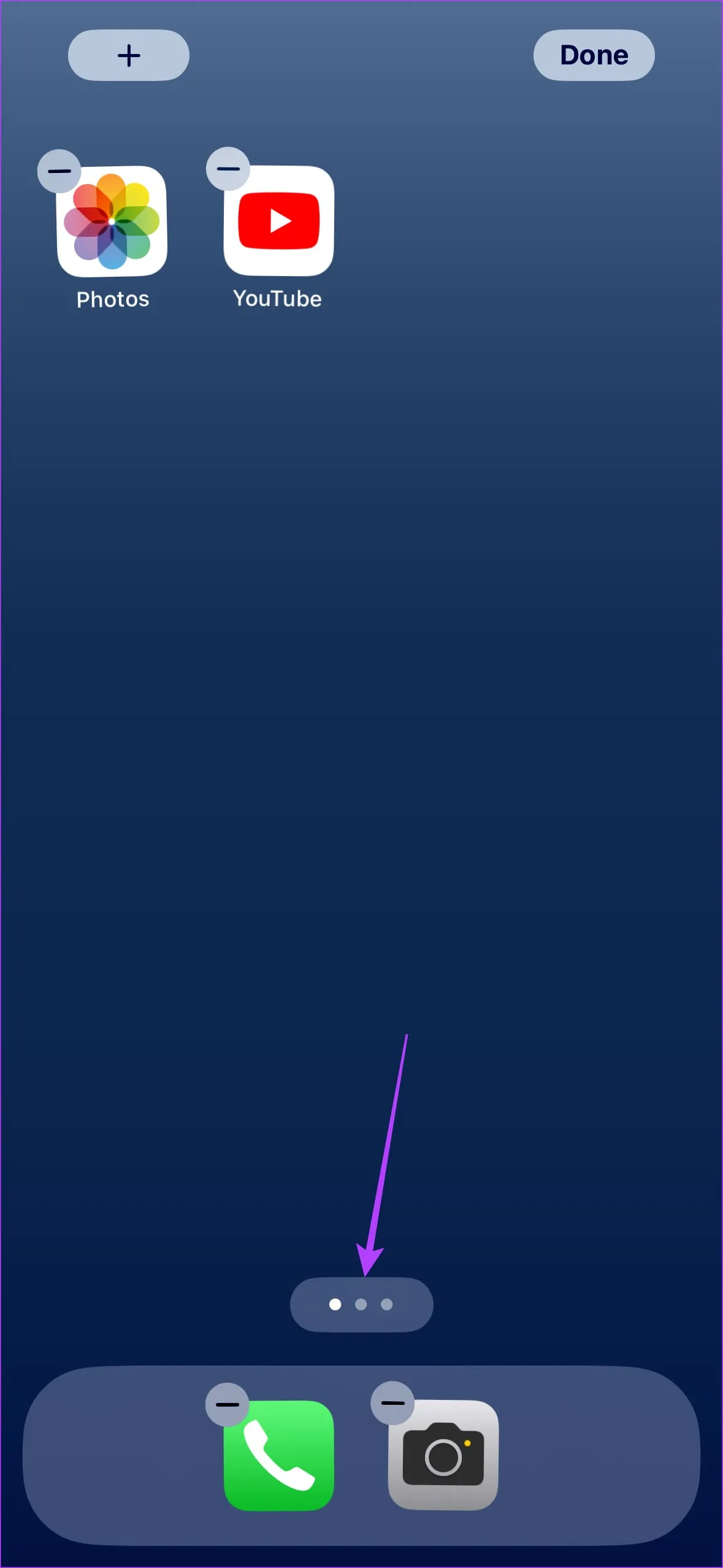
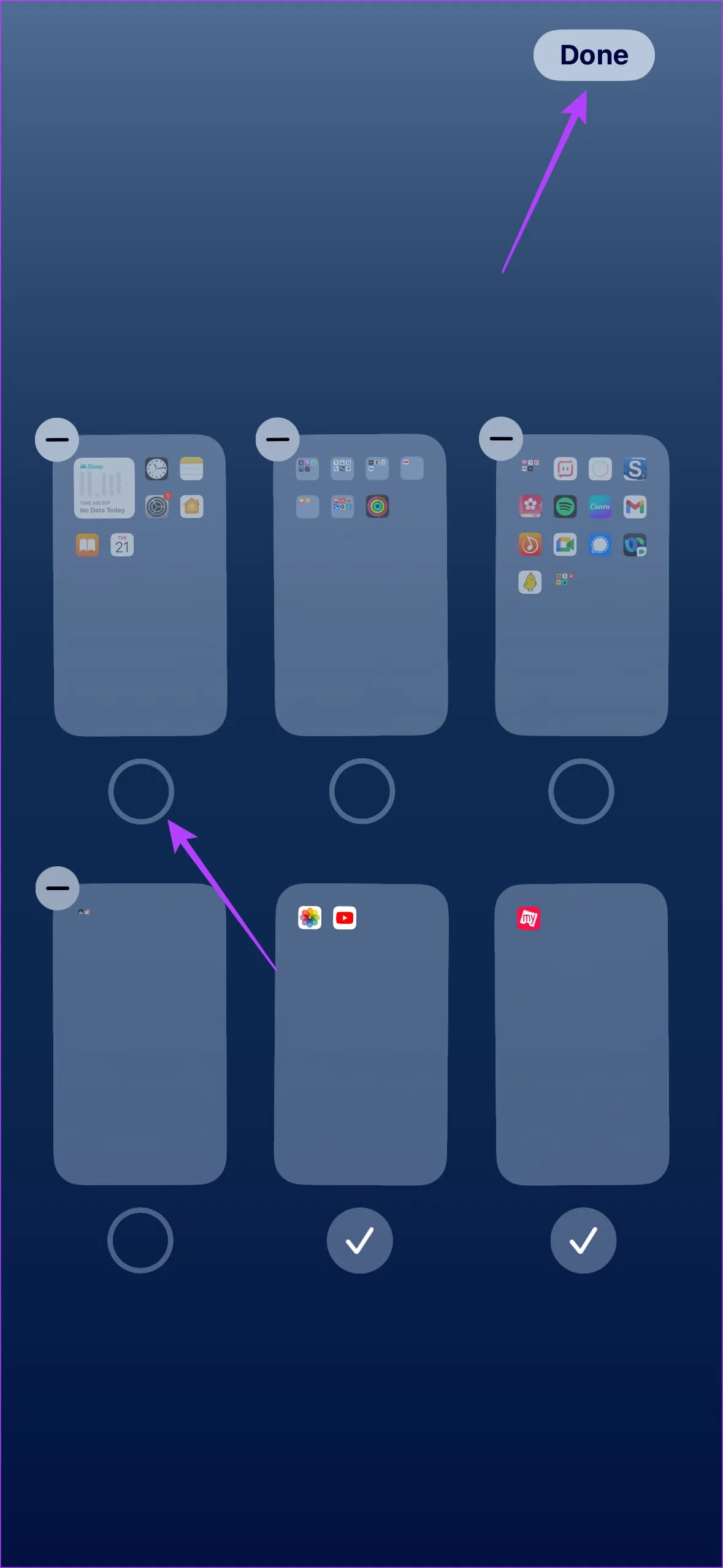
숨겨진 홈 화면을 검색하려면 프로세스를 반복하고, 숨기려는 홈 화면의 확인란을 선택하세요.
이러한 설정은 iPad에도 적용할 수 있으므로 태블릿에서도 확인해 보세요.
이미지 출처: Guidingtech.com